iPhoneユーザガイド
- ようこそ
-
-
- iOS 26に対応しているiPhoneのモデル
- iPhone 11
- iPhone 11 Pro
- iPhone 11 Pro Max
- iPhone SE(第2世代)
- iPhone 12 mini
- iPhone 12
- iPhone 12 Pro
- iPhone 12 Pro Max
- iPhone 13 mini
- iPhone 13
- iPhone 13 Pro
- iPhone 13 Pro Max
- iPhone SE(第3世代)
- iPhone 14
- iPhone 14 Plus
- iPhone 14 Pro
- iPhone 14 Pro Max
- iPhone 15
- iPhone 15 Plus
- iPhone 15 Pro
- iPhone 15 Pro Max
- iPhone 16
- iPhone 16 Plus
- iPhone 16 Pro
- iPhone 16 Pro Max
- iPhone 16e
- iPhone 17
- iPhone 17 Pro
- iPhone 17 Pro Max
- iPhone Air
- 設定の基本
- iPhoneをカスタマイズする
- 最高の写真やビデオを撮影する
- 友人や家族と連絡を取り合う
- 家族と機能を共有する
- 日課の管理にiPhoneを使用する
- Appleサポートからの専門的なアドバイス
-
- iOS 26の新機能
-
- コンパス
-
- FaceTimeを使ってみる
- FaceTimeリンクを作成する
- FaceTimeのオーディオ通話ツールを使用する
- Live Photosを撮る
- ライブキャプションを使用する
- 通話中にほかのアプリを使用する
- グループFaceTime通話をかける
- SharePlayを使用して一緒に視聴したりプレイしたりする
- FaceTime通話中に画面を共有する
- FaceTime通話中のリモート操作をリクエストする/許可する
- FaceTimeで書類の共同作業を行う
- ビデオ会議機能を使用する
- FaceTime通話をほかのAppleデバイスに引き継ぐ
- FaceTimeビデオの設定を変更する
- FaceTimeオーディオの設定を変更する
- 通話を終了する/「メッセージ」に切り替える
- FaceTime通話を拒否する/スパムとして報告する
- 通話をスクリーニングする/フィルタリングする
-
- 「メッセージ」を使ってみる
- メッセージを設定する
- iMessageについて
- メッセージを送信する/メッセージに返信する
- 衛星経由のテキスト
- あとで送信するようにテキストメッセージをスケジュールする
- メッセージの送信を取り消す/編集する
- メッセージを管理する
- 検索する
- メッセージを転送する/共有する
- グループチャット
- 画面を共有する
- プロジェクトを共同作業する
- 背景を追加する
- iMessage対応アプリを使用する
- チャット内で投票を行う
- 写真やビデオを撮影して編集する
- 写真やリンクなどを共有する
- ステッカーを送信する
- ミー文字を作成する/送信する
- Tapbackで反応する
- テキストをフォーマットしたりメッセージをアニメートしたりする
- スケッチを描く/メッセージを手書きする
- GIFを送信する/保存する
- オーディオメッセージを送受信する
- 位置情報を共有する
- 開封証明のオン/オフを切り替える
- 通知を停止する/消音する/変更する
- テキストをスクリーニングする/フィルタリングする/報告する/ブロックする
- メッセージと添付ファイルを削除する
- 削除したメッセージを復元する
-
- パスワードを使用する
- Webサイトまたはアプリのパスワードを確認する
- Webサイトまたはアプリのパスワードを変更する
- パスワードを削除する
- 削除したパスワードを復元する
- Webサイトまたはアプリのパスワードを作成する
- パスワードを大きい文字で表示する
- パスキーを使ってWebサイトやアプリにサインインする
- Appleでサインイン
- パスワードを共有する
- 強力なパスワードを自動入力する
- 自動入力から除外されたWebサイトを表示する
- 安全性の低いパスワードまたは侵害されたパスワードを変更する
- パスワードと関連情報を表示する
- パスワード履歴を表示する
- Wi-Fiのパスワードを確認する/共有する
- AirDropでパスワードを安全に共有する
- すべてのデバイスでパスワードを利用できるようにする
- 確認コードを自動入力する
- SMSのパスコードを自動入力する
- サインイン時のCAPTCHAチャレンジを減らす
- 2ファクタ認証を使用する
- セキュリティキーを使用する
- MacのFileVault復旧キーを確認する
- ショートカット
- ヒント
-
- アクセシビリティ機能を使ってみる
- 設定中にアクセシビリティ機能を使用する
- Siriのアクセシビリティ設定を変更する
- アクセシビリティ機能のオン/オフを素早く切り替える
- アクセシビリティ設定をほかのデバイスと共有する
-
- VoiceOverをオンにして練習する
- VoiceOverの設定を変更する
- VoiceOverジェスチャを使用する
- VoiceOverがオンのときにiPhoneを操作する
- ローターを使ってVoiceOverを制御する
- オンスクリーンキーボードを使用する
- 指で書く
- 画面をオフのままにする
- 外部キーボードでVoiceOverを使用する
- 点字ディスプレイを使用する
- 画面上で点字を入力する
- 点字ディスプレイで点字アクセスを使用する
- ジェスチャとキーボードショートカットをカスタマイズする
- ポインティングデバイスでVoiceOverを使用する
- 周囲にあるものの説明をライブで取得する
- アプリでVoiceOverを使用する
-
- 身体機能のためのアクセシビリティ機能の概要
- AssistiveTouchを使用する
- iPhoneのタッチへの反応を調整する
- 背面タップ
- 簡易アクセスを使用する
- 自動で電話を受ける
- 振動機能をオフにする
- 「Face IDと注視」の設定を変更する
- 音声コントロールを使用する
- CarPlayで音声コントロールコマンドを使う
- サイドボタンまたはホームボタンを調整する
- カメラコントロール設定を調整する
- Apple TV 4K Remoteのボタンを使う
- ポインタの設定を調整する
- キーボードの設定を調整する
- 外部キーボードでiPhoneを操作する
- AirPodsの設定を調整する
- Apple Watchミラーリングをオンにする
- 近くのAppleデバイスを操作する
- 目の動きでiPhoneを制御する
- 頭の動きでiPhoneを制御する
- 著作権および商標
iPhoneでメッセージ、通話、会話を翻訳する
Apple Intelligence*の利用時には、さまざまな言語にわたり、テキストメッセージ、音声/ビデオ通話、対面での会話のライブ翻訳を使用できます。例えば、海外旅行をしていて、会った人とコミュニケーションを取る必要がある場合に、ライブ翻訳は言葉の壁をリアルタイムに乗り越える助けになります。ライブ翻訳は、「メッセージ」、FaceTime、電話アプリに組み込まれています。AirPodsと組み合わせてライブ翻訳を使用することもできます。ライブ翻訳は、完全にデバイス上で実行されるApple製モデルを使用するので、個人的な会話のプライバシーが保護されます。
注記: Apple Intelligenceは、一部のiPhoneのモデル、一部の言語や地域ではご利用いただけません。**提供されている最新の機能を利用するには、最新バージョンのiOSがインストールされていて、Apple Intelligenceがオンになっていることを確認してください。
Apple Intelligenceとプライバシーについて詳しくは、Apple Intelligenceとプライバシーを参照してください。
言語をダウンロードする
メッセージアプリ、FaceTimeアプリ、電話アプリでライブ翻訳機能を使用する前に、入力言語と出力言語をダウンロードする必要があります。
「メッセージ」内のテキストを翻訳する
メッセージアプリでは、Apple Intelligenceによって可能になるライブ翻訳を使い、ほかの言語で書かれた受信テキストを、優先する言語に自動的に翻訳して表示できます。
注記: 「メッセージ」でのライブ翻訳は、英語(英国、米国)、オランダ語、フランス語(フランス)、ドイツ語、イタリア語、ポルトガル語(ブラジル)、スペイン語(スペイン)、トルコ語、簡体字中国語、繁体字中国語、日本語、韓国語、ベトナム語で使用できます。
iPhoneでメッセージアプリ
 を開きます。
を開きます。ほかの言語で書かれたメッセージを受け取ったときに、以下のいずれかを実行します:
別の言語を選択する: チャットの上部にある連絡先またはグループアイコンをタップし、下にスクロールしてから、「翻訳元」または「翻訳先」をタップします。
原文テキストを表示する: チャットの下部にある「[言語]を翻訳中」をタップしてから、翻訳済みテキストに加えて原文テキストを表示するオプションを選択します。
チャットのライブ翻訳をオフにする: チャットの下部にある「[言語]を翻訳中」をタップしてから、「翻訳を停止」をタップします。
翻訳されたキャプションをFaceTimeで表示する
異なる言語を話す人とのFaceTime通話中は、Apple Intelligenceによって可能になるライブ翻訳を使用して、優先する言語で翻訳されたキャプションを表示できます。
注記: FaceTimeでのライブ翻訳は、英語(英国、米国)、フランス語(フランス)、ドイツ語、イタリア語、ポルトガル語(ブラジル)、スペイン語(スペイン)、簡体字中国語、繁体字中国語、日本語、および韓国語の1対1の通話で使用できます。
iPhoneでFaceTimeアプリ
 に移動します。
に移動します。通話中に、画面をタップしてFaceTimeコントロールを表示します(表示されていない場合)。
 をタップしてから、「ライブキャプション」をタップします。
をタップしてから、「ライブキャプション」をタップします。「ライブキャプション」ウインドウが表示され、画面の上部付近に自動的に書き起こされた通話内容が示されます。
通話中に翻訳を表示する
異なる言語を話す人と電話アプリで通話しているときに、Apple Intelligenceによって可能になるライブ翻訳を使用すれば、優先する言語で読み上げとテキストによる翻訳を行って、話の内容を理解できます。
注記: iPhoneでのライブ翻訳は、英語(英国、米国)、フランス語(フランス)、ドイツ語、イタリア語、ポルトガル語(ブラジル)、スペイン語(スペイン)、簡体字中国語、繁体字中国語、日本語、および韓国語の1対1の通話で使用できます。
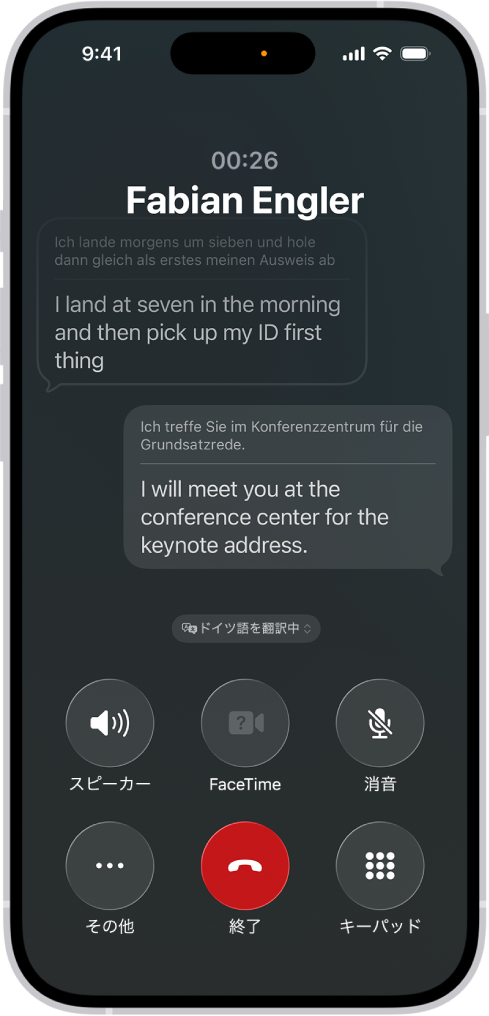
iPhoneで電話アプリ
 を開きます。
を開きます。通話中に
 をタップしてから、「ライブ翻訳」をタップします。
をタップしてから、「ライブ翻訳」をタップします。発信者が話している言語と、あなたの優先する言語を選択します。
「翻訳を開始」をタップします。
AirPodsを使用して近くの会話の翻訳を聞く
近くにいる人があなたに異なる言語で話しかけてきたときは、Apple Intelligenceによって可能になるライブ翻訳をAirPodsと組み合わせて使用して、優先する言語に翻訳されたその話の内容をリアルタイムに聞くことができます。iPhoneにも翻訳された会話が表示されます。
注記: AirPodsを使用したライブ翻訳は、Apple Intelligenceがオンになっているときに、iPhone 15 Pro以降とペアリングしたAirPods 4(ANC)、AirPods Pro 2、またはAirPods Pro 3で利用できます。AirPodsに最新のファームウェアが搭載されている必要があります。ライブ翻訳は、一部の言語や地域ではご利用いただけません**。この機能は、EUではご利用いただけません。対応状況について詳しくは、「iOSとiPadOSで利用できる機能」Webサイトを参照してください。
iPhoneで翻訳アプリ
 に移動します。
に移動します。AirPodsを装着して、デバイスに接続されていることを確認します。
「Live」をタップします。
「AirPodsユーザガイド」の「対面での会話の翻訳を聴く」を参照してください。